Hinweis
Für den Zugriff auf diese Seite ist eine Autorisierung erforderlich. Sie können versuchen, sich anzumelden oder das Verzeichnis zu wechseln.
Für den Zugriff auf diese Seite ist eine Autorisierung erforderlich. Sie können versuchen, das Verzeichnis zu wechseln.
Mit dem Power BI-Add-In für PowerPoint können Sie das Storytelling von Daten in PowerPoint mit interaktiven Power BI-Livedaten verbessern. Nicht nur sind die in Ihrer PowerPoint-Präsentation angezeigten Daten immer auf dem neuesten Stand, sondern Sie können auch während Ihrer Präsentation die Daten filtern und aufschlüsseln, um auf Fragen und Feedback Ihres Publikums zu reagieren, ohne den Kontext wechseln zu müssen.
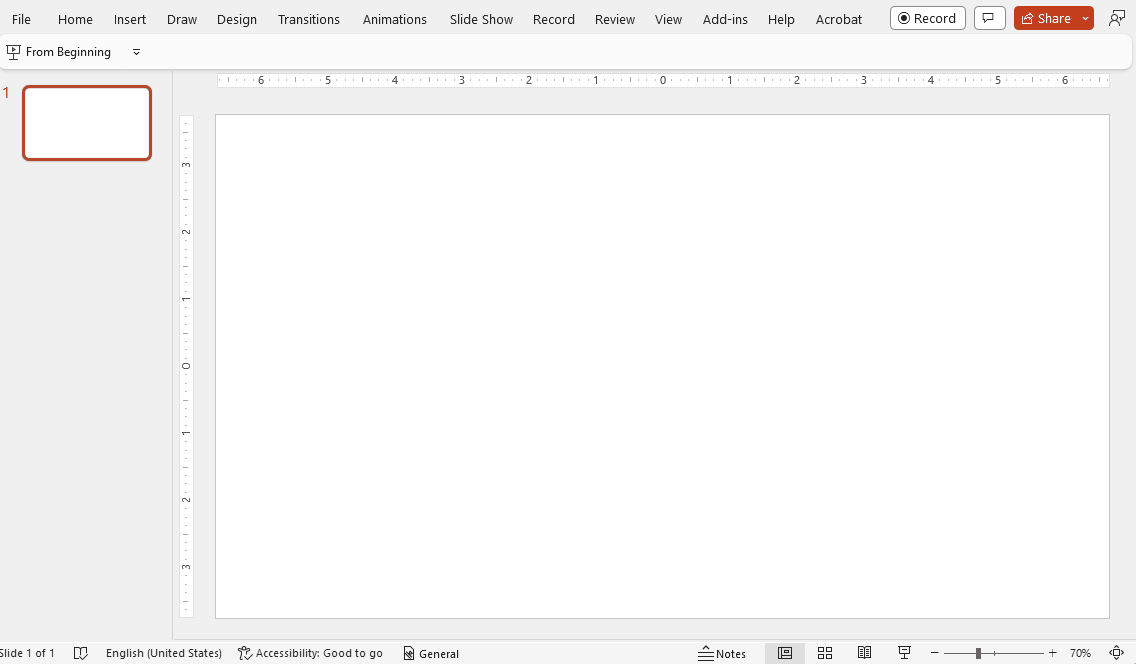
Das Add-In unterstützt derzeit das Hinzufügen einzelner Berichtsseiten und einzelner Visuals zu PowerPoint-Folien.
- Wenn Sie eine ganze Berichtsseite hinzufügen, wird der linke Bereich der Seitennavigation vom Add-In nicht mit einbezogen, aber alle visuellen Elemente der Seitennavigation auf der Berichtsseite selbst funktionieren normal wie im Power BI-Dienst.
- Das Hinzufügen einzelner Visuals ist nützlich, wenn Sie möchten, dass die Folie auf ein Diagramm, einen Graph oder eine Tabelle aufmerksam machen soll.
Sie können in PowerPoint oder in Power BI Berichtsseiten oder Visuals zu PowerPoint-Präsentationen hinzufügen. Damit Power BI als Ausgangspunkt verwendet werden kann, muss die Power BI Storytelling-Funktionalität in Ihrem Unternehmen aktiviert sein.
Informationen zum Hinzufügen von Power BI-Livedaten zu Ihren Präsentationen finden Sie unter Hinzufügen von Power BI-Livedaten zu PowerPoint.
Anforderungen
Um das Power BI-Add-In für PowerPoint zu verwenden, müssen Sie Zugriff auf den Office-Add-In-Store haben, oder das Add-In muss Ihnen als vom Administrator verwaltetes Add-In zur Verfügung stehen.
Damit Sie Power BI-Livedaten in PowerPoint anzeigen können, müssen Sie über ein aktives Power BI-Konto und eine Fabric Free-Lizenz sowie über Zugriff auf die Daten verfügen. Wenn sich der Power BI-Bericht nicht in einer Premium-Kapazität oder Fabric F64-Kapazität oder höher befindet, ist eine Power BI Pro-Lizenz erforderlich.
Das Power BI-Add-In für PowerPoint erfordert Office Version 2312 (Build 17126) oder höher.
Sicherheit
Power BI-Daten, die mithilfe des Power BI-Add-Ins zu PowerPoint hinzugefügt wurden, verbleiben in Power BI. Aus Power BI werden keine Daten exportiert. Als solche respektieren die Daten alle Power BI-Berechtigungen und die Datensicherheit, einschließlich der Sicherheit auf Zeilenebene (RLS), sodass Ihre Daten sicher bleiben.
Informationen für den Power BI-Administrator
Wenn Sie ein Power BI-Administrator sind, finden Sie unter Informationen für Power BI-Administratoren weitere Einzelheiten über das Add-In.
Überlegungen und Einschränkungen
- Für das Power BI-Storytelling-Add-In wird WebView2 zum Ausführen von Power BI in PowerPoint benötigt. WebView2 ist standardmäßig für aktuelle Windows-Versionen verfügbar. Wenn Sie jedoch beim Versuch, das Add-In zu verwenden, eine Fehlermeldung erhalten, müssen Sie es möglicherweise manuell installieren. Unter Behandeln von Problemen beim Power BI-Add-In für PowerPoint finden Sie weitere Informationen.
- Das Add-In unterstützt derzeit nur Power BI-Berichtsseiten und -Visuals. Andere Arten von Elementen wie Dashboards und paginierte Berichte werden nicht unterstützt.
- B2B-Szenarien (Business-to-Business) werden nicht unterstützt.
- Die Add-In-Optionen "Löschen" und "Neu laden" sind nur in der PowerPoint-Desktopanwendung verfügbar. Dies hat den Grund, dass das Add-In-Seitenmenü von PowerPoint für das Web nicht unterstützt wird.
- In souveränen Clouds wird das Add-In nur als vom Administrator verwaltetes Add-In unterstützt, da der Office-Add-In-Store nicht über nationale/regionale Clouds zugänglich ist. Administratoren sollten das Add-In in nationalen/regionalen Clouds bereitstellen , um Informationen zum Abrufen und Bereitstellen des Add-Ins zu erhalten und bereitzustellen.
Zugehöriger Inhalt
- Hinzufügen von Power BI-Livedaten zu PowerPoint
- Hinzufügen von Datenpunktanmerkungen zu visuellen Elementen
- Anzeigen und Präsentieren von Power BI-Livedaten in PowerPoint
- Informationen für Power BI-Administratoren
- Behandeln von Problemen beim Power BI-Add-In für PowerPoint
- Weitere Fragen? Stellen Sie Ihre Frage in der Power BI-Community.